Envio S-2221 - Exame Toxicológico do Motorista Profissional Empregado
O evento S-2221 é uma nova obrigatoriedade do eSocial que entrou em vigor em 1º de agosto de 2024.
A inclusão do evento S-2221 visa garantir que os empregadores registrem os resultados dos exames toxicológicos no eSocial, conforme exigido pelas normas regulamentadoras. Os empregadores devem informar os resultados até o dia 15 do mês subsequente à realização do exame.
Para realizar os envios do evento S-2221 é preciso que a empresa libere a procuração eletrônica pelo portal do e-CAC. Clique aqui para verificar o passo a passo.

Alerta
Conforme nota orientativa do eSocial, o envio do toxicológico só deverá ser feito a partir do dia 01/08/2024. Exames anteriores a data de obrigatoriedade não deveram ser enviados.
1. Acesse o menu Ambulatório > Exames > Exame Toxicológico.

Importante
Caso não tenha o Exame Toxicológico cadastrado nos Parâmetros Gerais, ao tentar abrir a funcionalidade, aparecerá uma mensagem de erro para que seja configurado, clique em Sim.
Caso não tenha o Exame Toxicológico cadastrado nos Parâmetros Gerais, ao tentar abrir a funcionalidade, aparecerá uma mensagem de erro para que seja configurado, clique em Sim.
Acesse a aba Exames e clique no botão  para selecionar o cadastro do Exame Toxicológico.
para selecionar o cadastro do Exame Toxicológico.
Caso não tenha o Exame Toxicológico cadastrado no sistema, acesse a aba Cadastro > Exame e crie um novo registro para o Toxicológico.
Depois de vincular o Exame Toxicológico nos Parâmetros Gerais, clique em Salvar.
2. Clique no botão  e selecione o Funcionário e a Empresa.
e selecione o Funcionário e a Empresa.
3. Clique no botão  para incluir um novo registro.
para incluir um novo registro.
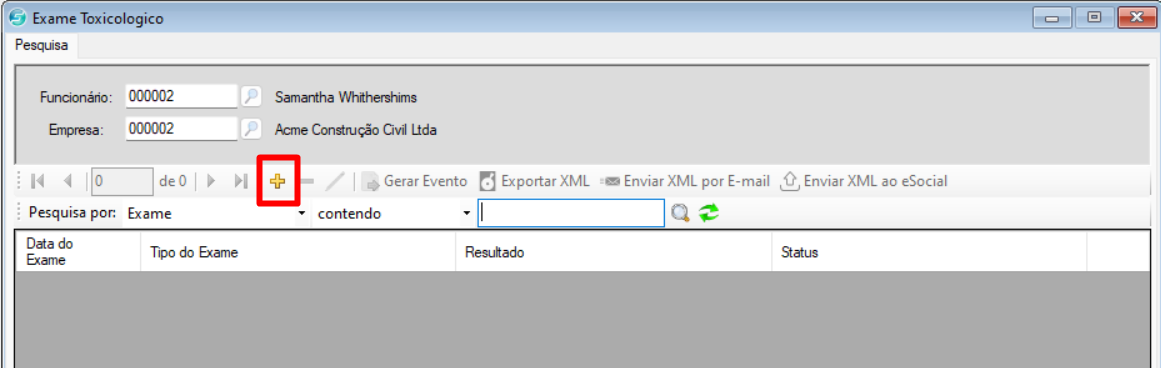
4. Informe a Data do exame. O sistema automaticamente puxará a data atual, mas se o exame for retroativo, será necessário fazer a alteração manualmente para a data desejada.
5. Clique na lupa  para selecionar Médico Responsável pela requisição do exame. Caso o médico responsável não esteja cadastrado, acesse o menu Cadastro
> Profissional do SESMT.
para selecionar Médico Responsável pela requisição do exame. Caso o médico responsável não esteja cadastrado, acesse o menu Cadastro
> Profissional do SESMT.

Importante
A informação do Médico Responsável é apenas um campo interno do
sistema, para que possa ser informado o médico que requisitou o exame toxicológico,
ou seja, não será enviado essa informação ao eSocial.
6. Selecione o Tipo do Exame.
7. No campo Indicação, informe o resultado do exame.
8. Clique na lupa  para selecionar o Laboratório responsável pela realização do exame. Caso não tenha o mesmo cadastrado no sistema, você pode cadastrar no
menu Cadastro > Laboratório/Prestador de Serviços, ou simplesmente preencha
com o Nome e CNPJ, no campo em branco.
para selecionar o Laboratório responsável pela realização do exame. Caso não tenha o mesmo cadastrado no sistema, você pode cadastrar no
menu Cadastro > Laboratório/Prestador de Serviços, ou simplesmente preencha
com o Nome e CNPJ, no campo em branco.
9. Preencha o Código do Exame Toxicológico. Deve possuir 11 (onze) caracteres, composto por duas letras (dois primeiros caracteres) e nove algarismos (últimos nove caracteres).
Exemplo:AA999999999

Dica
O código do exame toxicológico pode ser encontrado no laudo fornecido
pelo laboratório responsável pela realização do exame. No entanto, é comum que
o número apresentado no laudo seja maior do que o formato exigido pelo eSocial
(2 letras seguidas de 9 números). Por isso, recomenda-se utilizar os últimos 9
dígitos e as últimas 2 letras do número fornecido no laudo.
Exemplo: 06SMT7AB123456789
10. Clique na lupa  para selecionar o Médico Examinador, responsável pela realização do exame. Caso não tenha o mesmo cadastrado no sistema, acesse o menu Cadastro
>Profissional do SESMT ou simplesmente preencha com o Nome, CRM e UF,
no campo em branco.
para selecionar o Médico Examinador, responsável pela realização do exame. Caso não tenha o mesmo cadastrado no sistema, acesse o menu Cadastro
>Profissional do SESMT ou simplesmente preencha com o Nome, CRM e UF,
no campo em branco.
 Importante
ImportantePor exigência do próprio eSocial, é preciso que seja informado o CRM do médico responsável pela realização do exame, não podendo ser informado por exemplo o CRF. Para maiores esclarecimentos, é recomendado entrar diretamente em contato com o laboratório responsável pelo laudo.
11. Caso tenha alguma informação adicional, preencha o campo Informações Adicionais.
12. Ao finalizar clique no botão salvar  .
.
13. Por fim, para realizar o envio do evento S-2221, clique em Enviar XML
ao eSocial.
Ou acesse diretamente a tela do eSocial no sistema.
Selecione a Empresa e clique em Fila para Geração.
Clique no botão  para exibir o evento pendente e em seguida clique em Processar Registros.
para exibir o evento pendente e em seguida clique em Processar Registros.
Selecione o evento S-2221 e clique em Enviar XML ao eSocial.
Autorize que o sistema acesse as informações do seu Certificado Digital e clique em OK.
Em seguida, caso não haja nenhuma divergência com as informações do Evento, será exibido uma mensagem que o envio foi realizado com sucesso, clique em OK.
Por fim o evento ficará com o status Aprovado.

Dica
Related Articles
e-CAC - Consulta de Procuração Eletrônica
Para realizar envios de eventos ao eSocial, as empresas precisam realizar a liberação da Procuração Eletrônica pelo portal do e-CAC. Sem essa liberação, o envio dos eventos não será possível. Importante Caso a empresa possua CNPJ da matriz e filiais, ...S-2221 - Exame Toxicológico do Motorista Profissional Empregado
O evento S-2221 é uma nova obrigatoriedade do eSocial que entrou em vigor em 1º de agosto de 2024. A inclusão do evento S-2221 visa garantir que os empregadores registrem os resultados dos exames toxicológicos no eSocial, conforme exigido pelas ...Exame
Para incluir ou editar os Exames cadastrados no sistema que são utilizados nos ASO´s . 1. Acesse o menu Cadastro > Exame. 2. Clique no botão para inserir um novo Exame. 3. Preencha os campos do cadastro do Exame. Código do Exame Código interno do ...Liberar a Procuração Eletrônica para o S-2221 Exame Toxicológico no e-CAC
Para realizar os envios do evento S-2221 é preciso que a empresa libere a procuração eletrônica pelo portal do e-CAC. Segue abaixo o passo a passo: 1. Acesse o Portal do e-CAC e clique em Entrar com gov.br. 2. Clique em Seu Certificado Digital e ...Configuração pra Envio de Eventos eSocial
Para realizar o envio de eventos por dentro do Fazsoft SMT é necessário realizar algumas configurações, para que os envios possam ser feitos com sucesso. A seguir vamos demonstrar o passo a passo: 1. Acesse o menu Cadastro > Estabelecimento> ...